Как сделать роблокс на русском
Добавил пользователь Дмитрий К. Обновлено: 04.10.2024
Мы покажем, как смоделировать экономический симулятор в Роблокс и написать скрипт на языке Lua.
Если вам удобнее усваивать информацию в формате видео, то мы подготовили подробную видеоинструкцию (в конце статьи).
Инструмент Rotate дает возможность разворачивать объект в любом направлении в зависимости от конкретной необходимости. А с помощью инструмента Scale можно растянуть объект так, чтобы он приобрел требуемый размер.
Следующая задача — добавление элементов конвейерной ленты. С ее помощью падающие сверху кубики смогут скатываться, попадая на красное поле. Это поле еще называют полем приемки, здесь блоки успешно поглощаются и нам поступает за это виртуальная валюта. С основными понятиями мы разобрались, теперь займемся непосредственно созданием. Для начала выберем Part и немного преобразуем его: используя инструмент Rotate, выполняем разворот на 90°, а с помощью инструмента Scale слегка растягиваем его.
Далее необходимо добавить новый Part — нашу будущую конвейерную ленту. Для этого мы воспользуемся инструментами Scale и Move, которые позволят нам установить и растянуть данный блок. Проверяем, правильно ли стал блок. У нас все отлично. Чтобы впоследствии этот блок смотрелся, как конвейерная лента, следует изменить его цвет. Для этого выделяем крайний Part, после чего переходим на вкладку Properties (Свойства) и выбираем color (цвет).
У нас цвет черный, вы же можете выставить тот, который вам больше нравится. Чтобы впоследствии не запутаться, где какой блок, имеет смысл поменять их названия. Для этого нажмите на имя блока, а потом на клавишу F2. Помним, что первый создаваемый блок (он у нас самый нижний) — это основа. Затем идет несущая стена (wall), далее блоки, которые поддерживают конвейерную ленту. Переименуем и их. Пусть они называются block_1 и block2. Последним мы устанавливали конвейер, у нас он будет обозначаться как conveyor.
Далее стоит проверить, насколько качественной получилась конструкция. В нашем случае, если сменить угол обзора, то можно увидеть, что блоки стоят немного неровно. Пользуясь инструментом Scale, слегка растянем приемку вверх. Проверим, нет ли других проблем. Если нестыковок не обнаружено, то переходим к добавлению еще одной настройки в часть визуального оформления нашей игры Тайкун в Роблокс. Важно заякорить все созданные нами блоки. Сделать это можно с помощью настройки Anchor – она фиксирует конкретный блок в требуемой позиции, и тогда он не будет разъезжаться в процессе взаимодействия с другими объектами. Выделите каждый блок и на панели Toolbox выберите пиктограмму с названием Anchor.
Теперь переходим к созданию одной из ключевых составляющих нашего Тайкона, то есть трубы, из которой падают кубики. Для этого нам необходимо выбрать новый Part и трансформировать его в соответствии с собственными предпочтениями. Как обычно, воспользуемся инструментом Scale для того, чтобы растянуть его и получить желаемый размер.
Не забудьте после установки трубы и нижней части под ней нажать на блок anchor. Чтобы созданные блоки хоть немного различались, сменим цвет нижней трубы. Далее нам требуется создать блок, в функции которого будет входить приемка денег. Заработав какую-то сумму, мы должны забрать ее. Добавляем еще один Part, меняем его цвет на зеленый. Также нужно создать еще один Part, но уже желтого цвета, который будет располагаться сверху зеленого.
Следующий шаг — добавление двери и еще одного, фиолетового, блока, который отвечает за запуск работы трубы, производящей кубики. Для выполнения всех этих действий используем инструмент Part.
Далее заходим в расположенный в панели Toolbox пункт меню Model. Здесь нам необходимо выбрать Insert Object.
Основные опции добавлены. Займемся непосредственно скриптингом.
В нем нами прописывается функция присоединения новых игроков и сбора статистических данных, то есть мы формируем таблицу лидеров leaderstats, выполняется привязка фабрики к нашей модели Тайкона. Помимо этого, необходимо создать числовую переменную Cash и добавить на баланс игрока сумму в размере 100 условных единиц.
Благодаря этому циклу в верхнем правом углу экрана всегда будет отображаться находящаяся на счету сумма денег:
Теперь приступим к программированию блока приемки:
В его функции входит контроль над тем, коснулся ли игрок двери, самоуничтожение после такого касания и передача значения на блок модели 100. После того, как будет произведена проверка, на фиолетовом блоке осуществится непосредственно запуск Tycoon’a и нам начислят установленное количество денег за производство блоков.
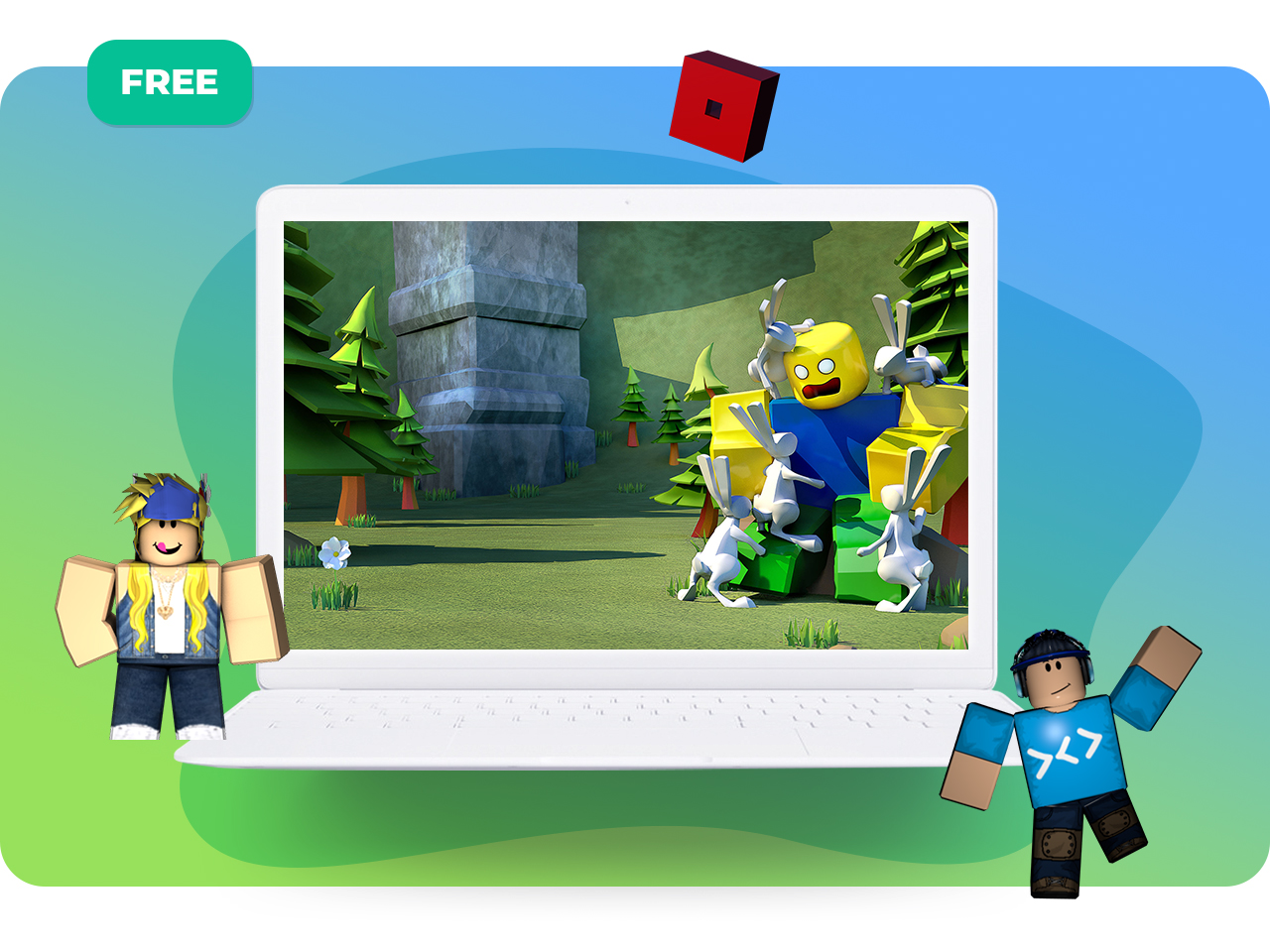
Начинаем последовательное изучение Roblox и языка программирования Lua. Короткие видеоуроки будут интересны начинающим ученикам, которые хотят постепенно перейти от простого к сложному.
Roblox Studio — многопользовательская онлайн-платформа, которая позволяет пользователям создавать свои собственные. Мы собрали плейлист пошаговых уроков в этой популярной игровой среде. Будет интересно, поехали!
Уроки Roblox Studio - Создание 3D-игр - Урок 0: Установка Roblox
Уроки Roblox Studio - Создание 3D-игр - Урок 1: Создание карты
Уроки Roblox Studio - Создание 3D-игр - Урок 2: Основы языка Lua. Начинаем делать игру
Уроки Roblox Studio - Создание 3D-игр - Урок 3: Создание игрового уровня. Продолжаем делать игру
Уроки Roblox Studio - Создание 3D-игр - Урок 4: Создание первого уровня игры
Уроки Roblox Studio - Создание 3D-игр - Урок 5: Создание диалогов
Уроки Roblox Studio - Создание 3D-игр - Урок 6: Создание компонентов GUI
Уроки Roblox Studio - Создание 3D-игр - Урок 7: Начинаем создавать 3D-игру
Уроки Roblox Studio - Создание 3D-игр - Урок 8: Продолжаем создавать 3D-игру
Уроки Roblox Studio - Создание 3D-игр - Урок 9: Повтор изученного материала. Создание новой игры
Плейлист видеоуроков постоянно дополняется, подписывайтесь на канал и следите за обновлениями.
Нужен наставник? Записывайся на онлайн-уроки программирования для детей в школе "Пиксель": онлайн-курс Roblox программирование для детей.
Артём, 1. Это не прихоть разрабов, роблокс переводит плейсы через автопереводчик 2. Переводят не только на русский язык, лол


Артём Осадчий ответил Алексею
Artyom, для удобства, даже учитывая интернациональному английского языка все равно возникает проблема непонимания чего-либо


Артём Осадчий ответил Алексею


Артём Осадчий ответил Алексею
Panzerkampfwagen-Iv, какой смысл в АВТОПЕРЕРЕВОДЧИКе если после перевода все еще неяснее людям становится (ну я как бы во все въехал, но не все же такие гении)
Artyom, я бы посмотрел на тебя, как ты вычтешь все ошибки из автоперевода какого-либо предложения на японский

Артём, цифра из головы взята, я полагаю?
если для тебя любимого все понятно, то это не значит, что лингвистика доступна для каждого в мире человека.


Артём Осадчий ответил Алексею
Panzerkampfwagen-Iv, По японски я не ахти шарю, аниме не смотрел, но знаю одного чела, который на японских серверах сидит. Надо будет спросить


Артём Осадчий ответил Даниилу


Леонид Липин ответил Артёму

Роблокс Студио – Это специальная программа, при помощи которой каждый желающий может создавать собственные уровни для нашей игры. Приложение отличается широким набором возможностей, но об этом будет рассказано дальше. Также мы затронем и пошаговую инструкцию по правильной установке и использованию ПО.
Что это за программа?
Итак, при помощи данной программы мы можем создать собственный сервер для Roblox. Как только приложение будет запущено, вам предложат несколько шаблонов, каждый из которых ориентирован на разработку режима той или иной направленности. Например, это может быть голая плита, на которую все объекты добавляются непосредственно пользователем в дальнейшем. Или вы можете выбрать уже практически готовый город, а затем просто внести легкие корректировки.

Любая из карт, которая будет создана в данном ПО, при помощи единственного нажатия кнопки публикуется на официальном сайте игры. Да в результате, если ваш сервер станет действительно интересным и привлечет большое количество пользователей, вы сможете хорошо заработать на данном проекте.
Для более детального знакомства с Roblox Studio вы можете перейти на соответствующую страничку нашего сайта. Там же показано, как пользоваться конструктором.
Как установить
Дальше переходим к практике, а именно установке программы. Действовать нужно по следующему сценарию:
- Переходим в самый конец странички и при помощи кнопки скачиваем архив с нужными нам файлами на русском языке. Распаковываем архив и запускаем файл двойным левым кликом мыши.

- Дожидаемся, пока инсталляция будет завершена. Вместе с Roblox Studio устанавливается и игровой клиент Roblox Player.



Как пользоваться
Данная программа является довольно сложной и разобраться с ней за 5 минут точно не получится. Основной алгоритм использования Roblox Studio мы можем описать лишь в общих чертах. Выглядит последовательность шагов примерно следующим образом:
- Вы создаете новый проект при помощи пустого шаблона или одной из уже имеющихся заготовок.
- Дальше, либо воспользовавшись библиотекой объектов, которая уже есть в программе, либо добавив сторонние 3D-модели, формируем нашу карту.
- При помощи специальных скриптов создаем сам смысл игры.
- Тестируем уровень, прогуливаясь по нему в роли персонажа.
- Если все работает правильно, публикуем карту на официальном сайте Roblox.

Рекомендуем сохранять проект как можно чаще. В случае непредвиденных обстоятельств, например, отключения электроэнергии, все внесенные изменения могут быть безвозвратно потеряны.
При помощи одной из кнопок вы можете бесплатно скачать последнюю версию Roblox Studio для компьютера, работающего под управлением Microsoft Windows, либо Android-смартфона.
Видеоинструкция
Обязательно посмотрите обучающее видео по теме. В нем есть много интересных нюансов, которые мы упустили для экономии размера странички.
Читайте также:

